
آموزش تغییر فونت گوشی سامسونگ با اپ afonts(اندروید اورئو و نوقا 7 و8)
یکی از مشکلاتی که کاربران سامسونگ دارند، امکان تغییر فونت گوشی به فونت دلخواه آنهاست. سامسونگ به دلایلی امکان تغییر فونت را محدود کرده است و تا پیش از این برای استفاده از فونت دلخواه در گوشی مجبور بودید تا گوشی خود را روت کنید، اما به لطف برنامه جدید afonts قادر هستید تا بدون روت کردن گوشی اقدام به تغییر فونت گوشی سامسونگ خود کنید.
ما در این آموزش قصد داریم نحوه تغییر فونت گوشی سامسونگ با اندروید 7 و 8(نوقا و اورئو) را به کمک برنامه afonts به شما توضیح دهیم که بدون نیاز به پرداخت هزینه و از همه مهمتر بدون روت کردن گوشی میتوانید از فونتهای زیبای فارسی در گوشی خود استفاده کنید. پس تا انتها با ما همراه باشید.
آموزش تغییر فونت گوشی سامسونگ با اپ afonts
(اندروید اورئو و نوقا 7 و8)
ابتدا به اینجا مراجعه کرده و برنامه afonts را دانلود و روی گوشی خود نصب کنید. پس از نصب برنامه آن را اجرا کرده و مشابه تصویر زیر در برنامه روی دکمه + کلیک کنید.
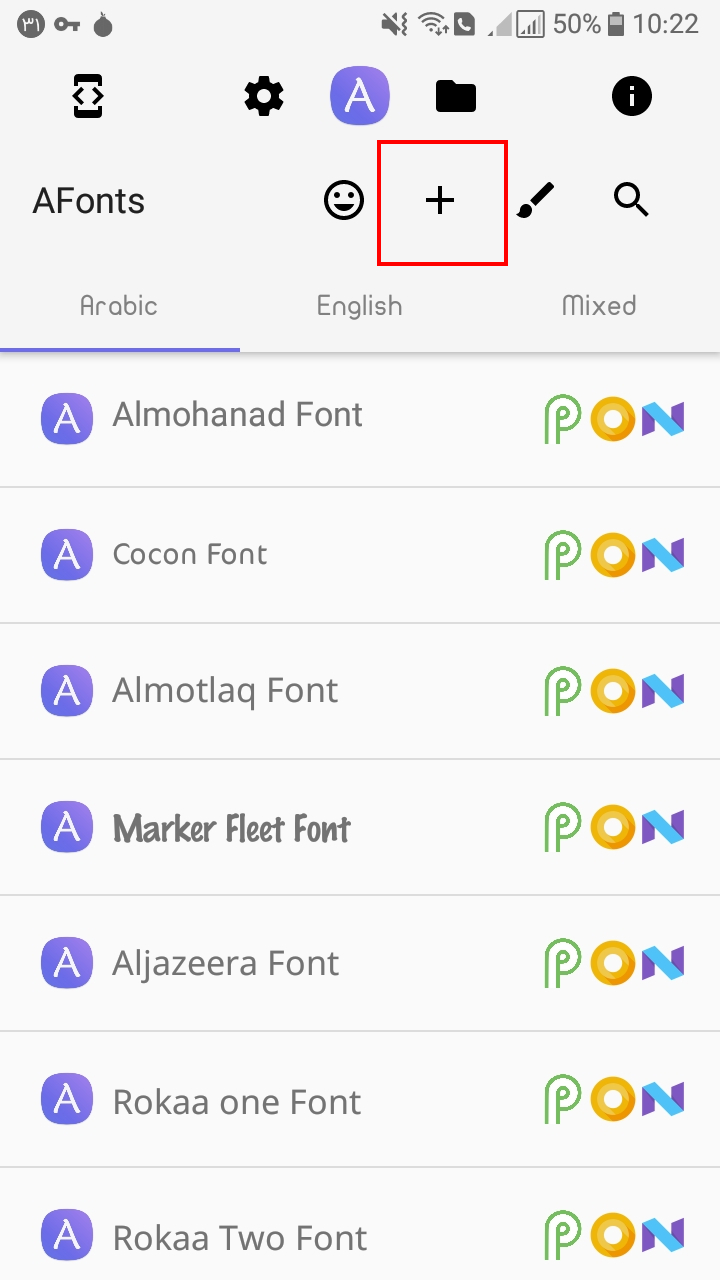
در این صورت صفحه زیر به شما نمایش داده میشود. از آنجایی که برای استفاده نامحدود از این برنامه باید هزینه پرداخت کنید و امکان پرداخت هزینه نیز برای ما کاربران ایرانی فراهم نیست، این برنامه امکانی را فراهم کرده که با هر بار استفاده از فونت دلخواه بتوانید با مشاهده تبلیغ فونت خود را ایجاد کنید. بنابراین روی آیکون چشم که نمایش داده شده است کلیک کنید.
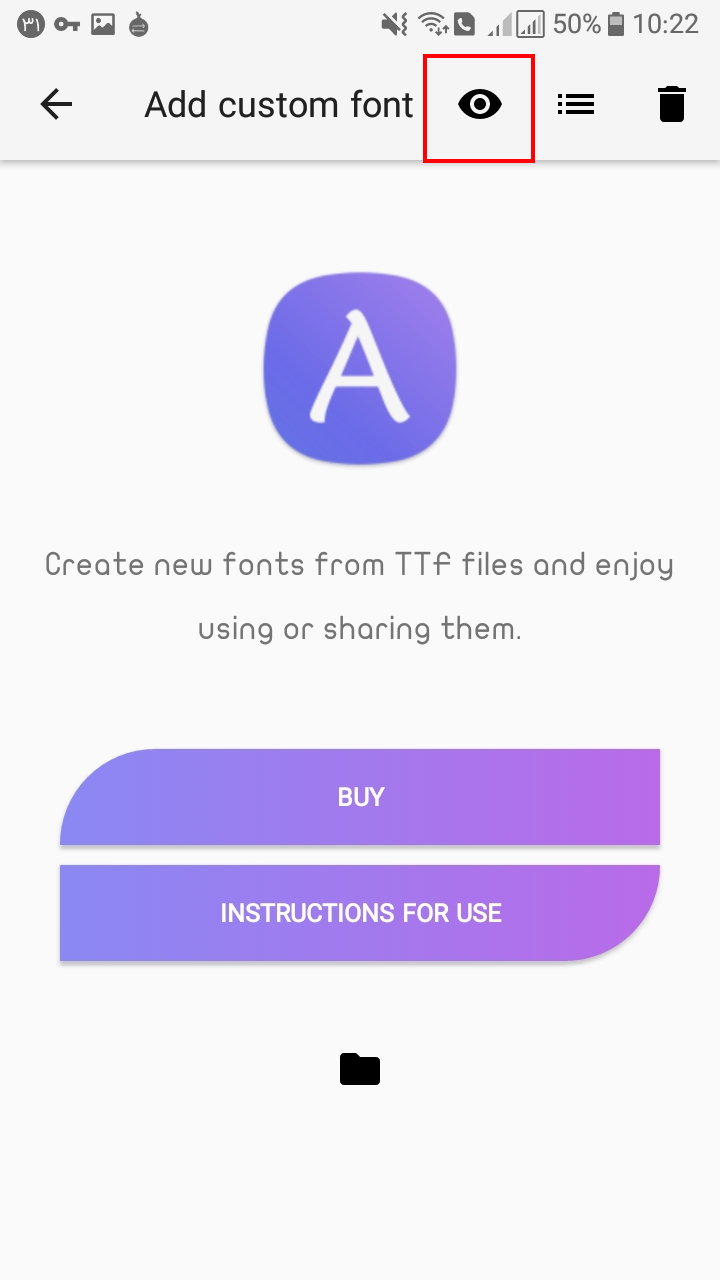
از آنجایی که تبلیغات گوگل نمایش داده میشود و برای آیپی ایران به درستی اجرا نمیشود، پیش از هر چیز ابتدا سرویس VPN یا فیلترشکن خود را فعال کنید. در این صورت در مرحله بعد پنجرهای مشابه تصویر زیر نمایش داده میشود که کافی است روی دکمه continue کلیک کنید.
اگر صفحه که اسکرول نمیشه و شما نمیتونید کلید ادامه رو بزنید . به تنظمیات ، صفحه نمایش ، فونت ، برید و صفحه و سایز فونت رو کوچک کنین . اون وقت به برنامه برگردید و دوباره تبلیغ رو ببینید . بعد کلید ادامه continue نشون داده میشه .
ممکنه برای بعضیا تبلیغ نشون داده نشه . در این صورت حتما برنامه رو از فروشگاه گوگل پلی دانلود کنید . چند بار امتحان کنید . اگه کار نکرد ، برنامه رو حذف و دوباره دانلود کنید .
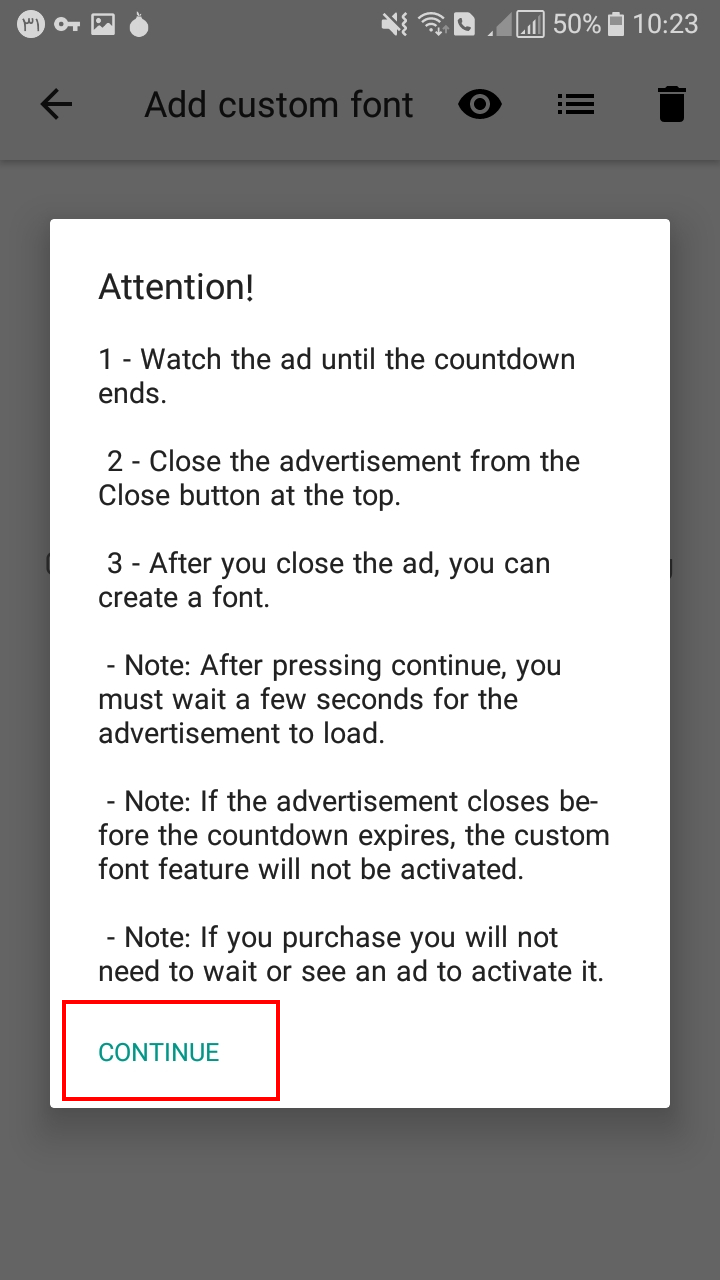
با کلیک روی این دکمه چند لحظه که منتظر بمانید یک ویدئو تبلیغاتی 30 ثانیهای به شما نمایش داده میشود. منتظر بمانید تا ویدئو به صورت کامل نمایش داده شده و تایمر صفر شود. در نهایت دکمه ضربدر در گوشه صفحه نمایش داده میشود که با کلیک روی آن پخش آگهی بسته شده و صفحه زیر نمایش داده خواهد شد.
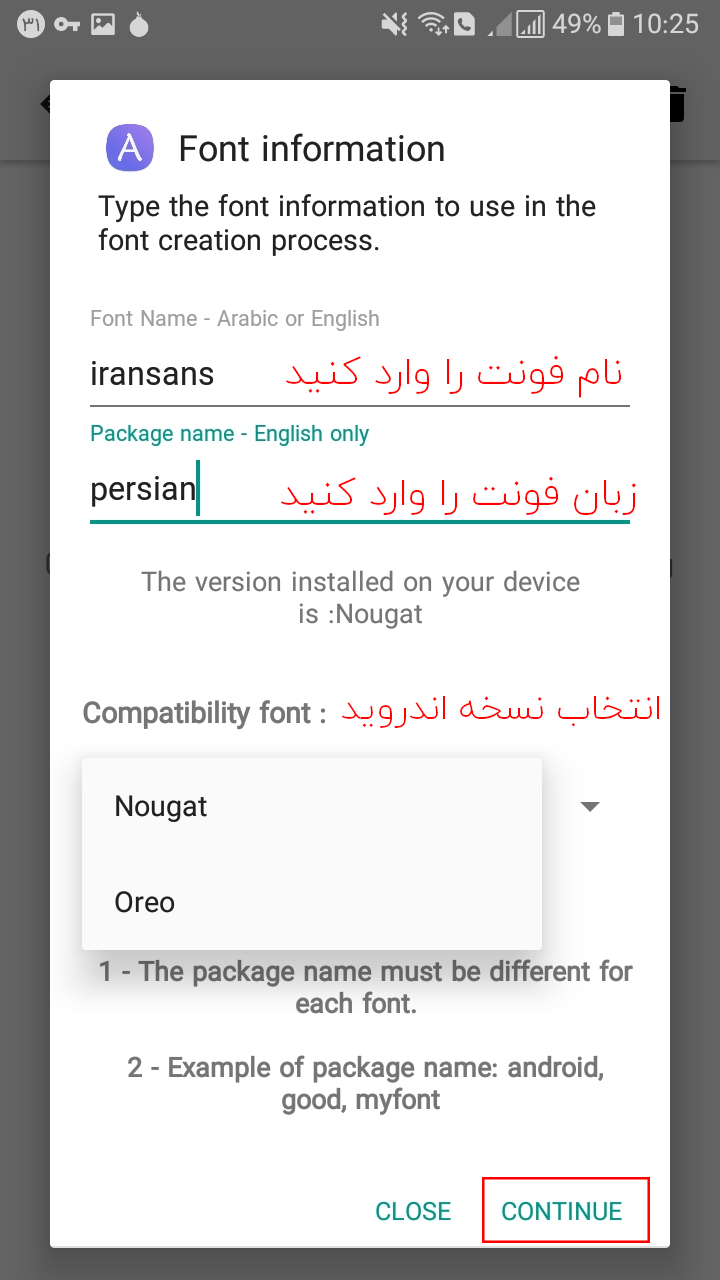
همانطور که در تصویر هم میبینید به ترتیب ابتدا نام فونت و زبان فونت را وارد کنید(ما در اینجا قصد داریم فونت ایران سنس ورژن موبایل را نصب کنیم). دقت کنید که هر دو گزینه باید با زبان انگلیسی وارد شده باشند و استفاده از زبان فارسی قابل قبول نیست. در نهایت نسخه اندروید خود را انتخاب کرده و روی دکمه continue کلیک کنید. به صورت پیشفرض نسخه اندروید توسط برنامه تشخیص داده شده و انتخاب خواهد شد، اما برای اطمینان بیشتر این گزینه را حتما بررسی کنید.
- برای اندروید 7 گزینه Nougat
- برای اندروید 8 گزینه Oreo
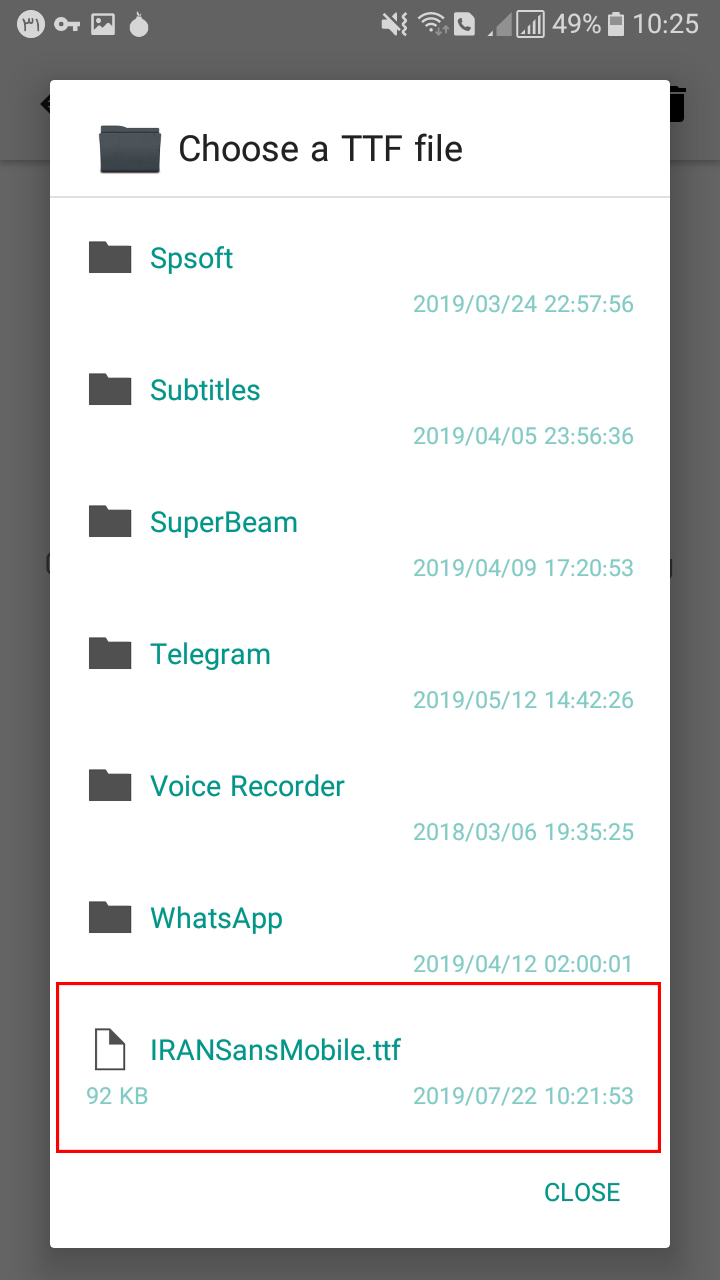
در این مرحله باید فایل فونت خود را که با فرمت ttf. قرار دارد انتخاب کنید. فونت را در هر مسیر از حافظه گوشی یا کارت SD که کپی کردید وارد شده و مشابه تصویر فوق انتخاب کنید. در اینجا ما فونت ایران سنس (نسخه ویژه موبایل) را در حافظه گوشی قرار دادیم. پس از انتخاب فونت صفحهای مشابه تصویر زیر نمایش داده میشود.
نکته: ممکن است در این مرحله با خطایی مواجه شوید که به دلیل طولانی بودن نام فایل فونت پنجرهای با رنگ قرمز نمایش داده خواهد شد. اگر با این خطا مواجه شدید کافی است نام فایل فونت را کوتاهتر کنید به طوری که بیشتر از 10 حرف نباشد.
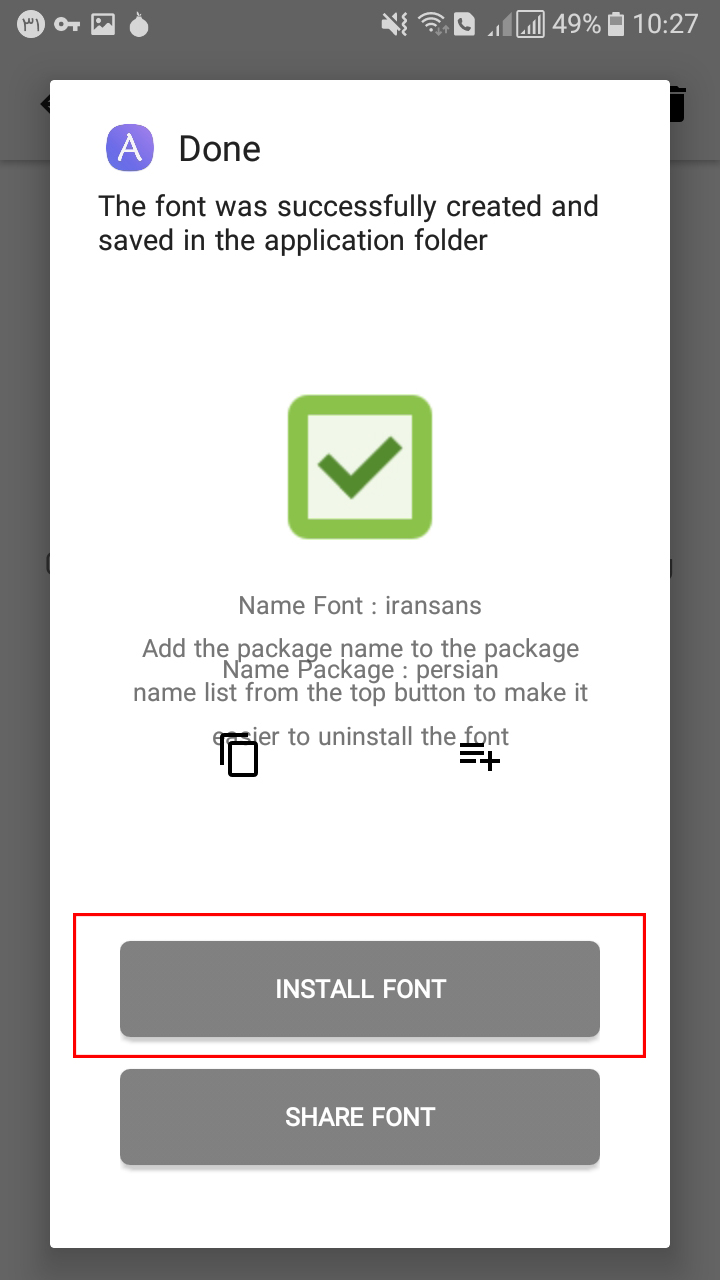
این برنامه کاری که انجام میدهد این است که یک فایل apk. مشابه سایر برنامههای گوشی ایجاد خواهد کرد که با نصب آن میتوانید از فونتی که در این برنامه تعریف شده است استفاده کنید. پس روی دکمه INSTALL FONT کلیک کرده و مراحل نصب برنامه را که در اندروید برای هر برنامهای دنبال میکنید اجرا کنید. در نهایت پس از نصب برنامه کاری که باید انجام دهید این است که وارد تنظیمات گوشی در بخش نمایش شده و فونت گوشی را تغییر دهید.
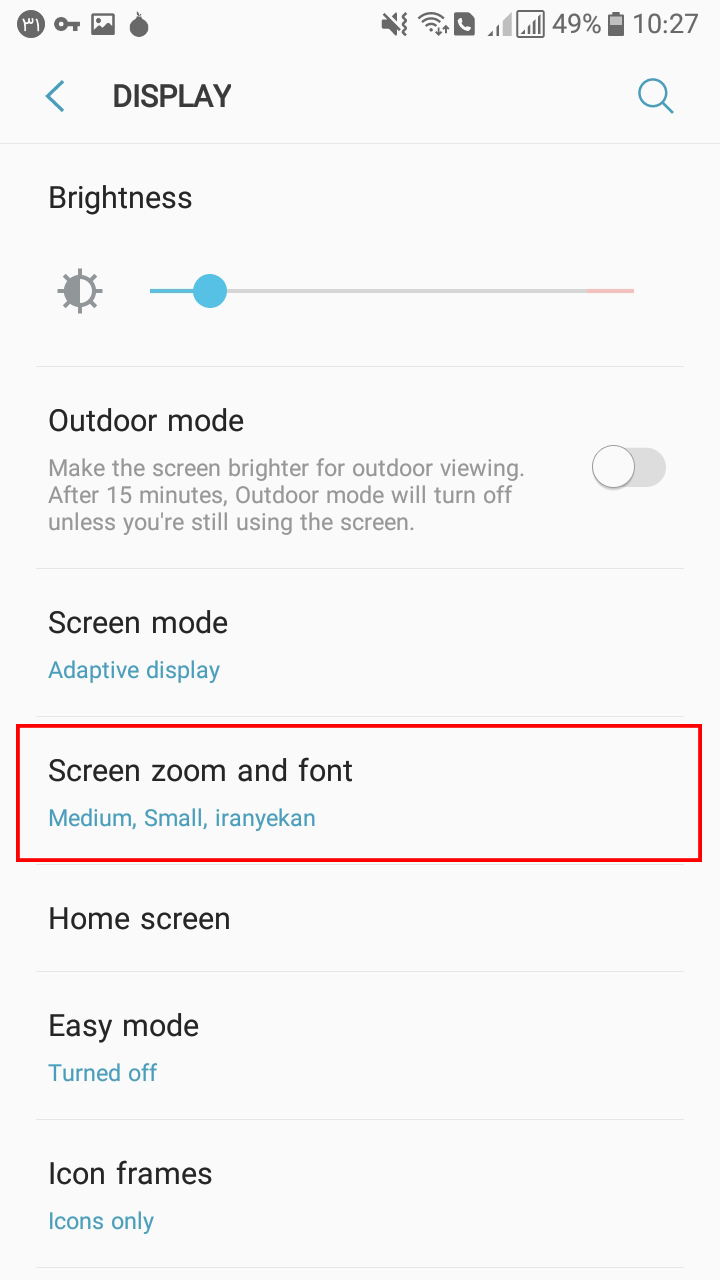
وارد تنظیمات گوشی سامسونگ شده و مشابه تصویر فوق پس از مراجعه به بخش Display روی گزینه Screen zoom and font کلیک کنید. در این صورت صفحه زیر ظاهر میشود. در لیست فونتهای موجود در گوشی خواهید دید که فونت جدید اضافه شده است.
اگر فونت جدید به لیست اضافه نشده بود احتمالا هنگام انجام مراحل اولیه نسخه اندروید (Oreo – Nougat) را اشتباه انتخاب کرده اید و لازم است مراحل را از اول انجام دهید.
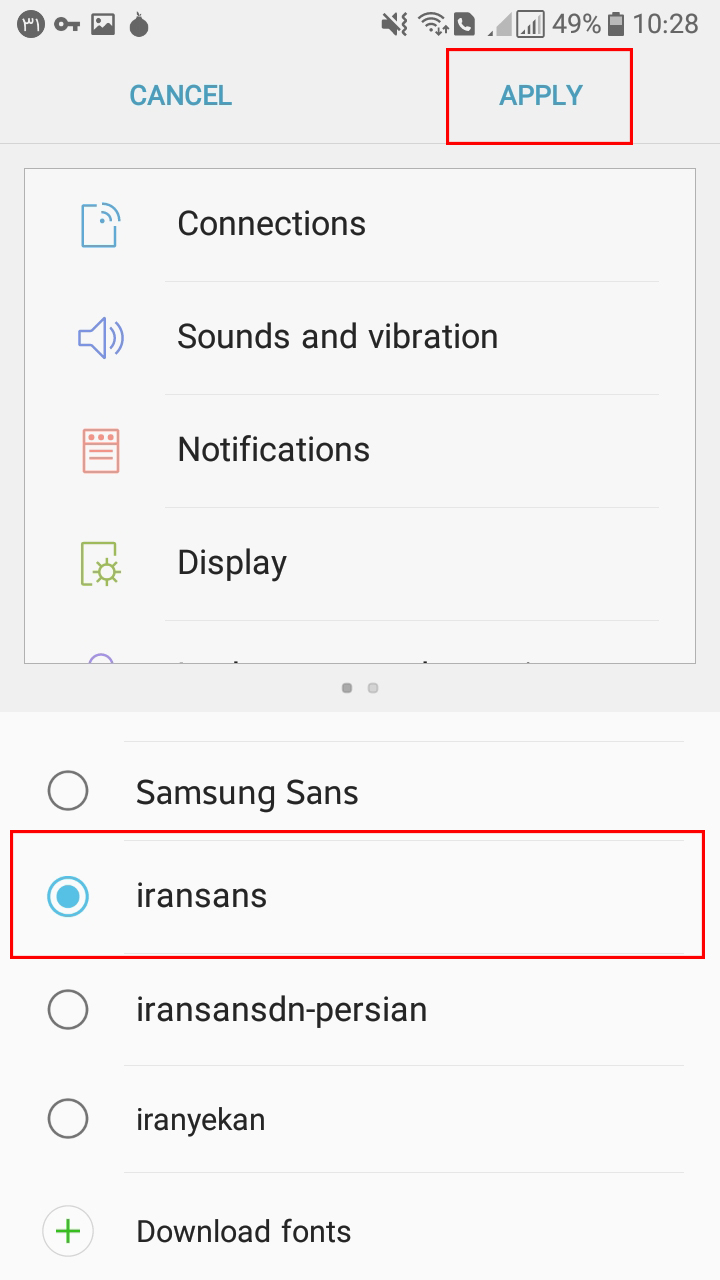
فونت مورد نظر را انتخاب کرده و در نهایت پس از کلیک روی دکمه Apply تاچ کنید تا فونت نصب شود.
اگر فونت فارسی گوشی تغییر نکرده است لازم است در این مرحله گوشی را خاموش روشن (ریست) کنید.
و اگر باز هم متوجه شدید که فونت نصب نشده است احتمالا هنگام انجام مراحل اولیه نسخه اندروید (Oreo – Nougat) را اشتباه انتخاب کرده اید و لازم است مراحل را از اول انجام دهید.
این روش نصب ۱۰۰٪ امکان پذیر است پس اگر موفقیت آمیز نبود نا امید نشوید و مراحل را دوباره و با دقت بیشتر انجام دهید.
من روی گوشی خودم فونت زیبای ایران سنس را نصب کردم و الان در تویتتر، اینستاگرام و همه شبکههای اجتماعی دیگر راحت تر متنهای فارسی را میخوانم و مینویسم 🙂

توجه داشته باشید که استفاده از این برنامه مختص گوشیهای سامسونگ و هوآوی با نسخه اندروید 7 و 8 میباشد که به کمک برنامه اندروید afonts میتوانید فونت این دستگاهها را تغییر دهید.
امیدواریم که این آموزش هم مورد توجه و پسند شما قرار گرفته باشد و به کمک آن توانسته باشید اقدام به نصب فونت دلخواه در گوشی سامسونگ کنید. در صورتی که مشکل یا سوالی در خصوص آموزش داشتید از بخش نظرات همین پست برای ما ارسال کنید تا کارشناسان فونت ایران به شما پاسخ دهند.




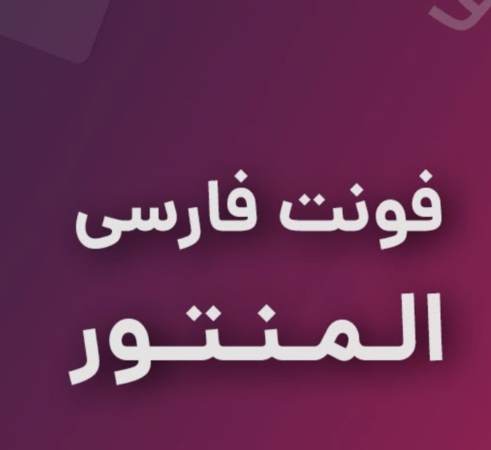


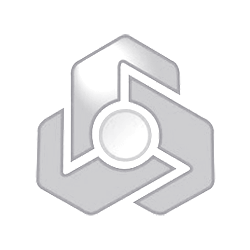
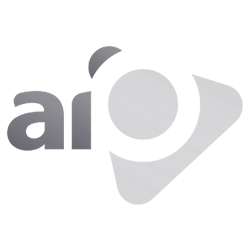
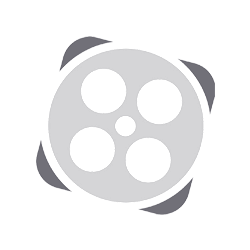
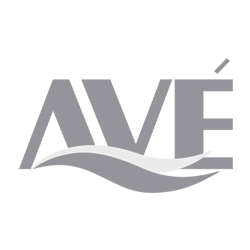
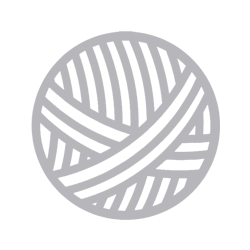

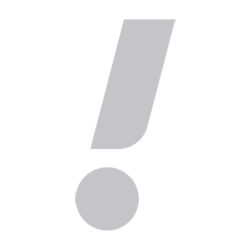


دیدگاهها
سلام من برنامه رو دانلود کردم و طبق راهنمایی شما پیش رفتم ولی وقتی اسم هارو مینویسم دکمه CONTINUE نیست و نمیاد . چیکار کنم ؟ لطفا جواب بدید ممنون
سلام دوستان منم با این آموزش تونستم روی گوشیم هم فونت ایران سنس و هم ایران سنس دست نویس رو نصب کنم. طبق آموزش جلو رفتم البته دو بار بعد از نوشتن نام و زبان فونت وقتی دکمه continue رو زدم برنامه کرش شد شد و اومد بیرون. ولی مجددا رفتم و بالاخره تونستم نصب کنم. البته بعد از نصب چیزی در تنظیمات نشون نمیده که باید گوشی رو Restart کنید بعدش طبق آموزش میرید تنظیمات و با موفقیت نصب میشه.
نکته ی آخرم اینکه ممکنه برنامه نویس کاری کنه به اسم iran و persian حساسیت نشون بده و برنامه ارور بده اگه دیدید نشد میتونید Font name و Package name رو چیز دیگه ای مثلا به ترتیب sans و sanss بذارید.
برای اندورید ۹ چیزی هست که بشه ؟
این راهنما را ببینید:
آموزش تغییر فونت گوشی سامسونگ اندروید 9 پای Pie با اپ wing
دو تا سوال
با همین برنامه چجور میشه همزمان هم فونت دلخواه رو قرار بدیم هم از قابلیت تغییر اموجی اپلیکیشن به صورت همزمان استفاده کنیم
و دو آیا میشه فونت فارسی رو به یه فونت و فونت انگلیسی رو به فونت دیگه ای تغییر بدیم؟
ممنون
با تغییر فونت ایمیوجیها تغییر نمیکنه
اگر از فونت non_English استفاده کنید. در قسمتهای انگلیسی از فونت دیفالت سیستم استفاده خواهد شد.